Adobe Premiere Pro — это программа на основе временной шкалы, разработанная Adobe. Кроме того, это точное определение универсального программного обеспечения благодаря его полнофункциональным атрибутам редактирования видео. Однако, если вы новичок в этом программном обеспечении, вам будет сложно его использовать, поскольку оно предназначено для профессионального использования. Таким образом, в этой статье вы узнаете основную процедуру о том, как повернуть видео в Premiere Pro. Кроме того, будут даны сведения о преимуществах и недостатках использования этой программы.
Часть 1. Как повернуть видео, примененное с помощью Premier Pro
Как упоминалось выше, Premiere pro обладает лучшими функциями редактирования видео. Кроме того, даже ваши записи под неправильным углом могут быть прекрасно обработаны с помощью этой программы Adobe. Удивительно, но это программное обеспечение для редактирования видео можно загрузить как на Mac, так и на ОС Windows. Учитывая свою стоимость, Premiere Pro по-прежнему радует экспертов благодаря своим обширным функциям, которые помогают опытным монтажерам эффективно выполнять свои задачи. Итак, без лишних слов, давайте рассмотрим приведенные ниже упрощенные шаги о том, как повернуть видео в Premiere Pro СС 2021.
Шаг 1Начать новый проект
Загрузите и установите программное обеспечение на свой компьютер. Запустите программу, затем нажмите кнопку Новый проект вкладка Установите название проекта, затем нажмите кнопку В ПОРЯДКЕ кнопка.
Шаг 2Импорт видеофайла
Идти к Файлы, затем выберите Импортировать вкладку, в противном случае нажмите CTRL+I. Выберите свое видео, затем в интерфейсе перетащите видео в Лента новостей панель.
Шаг 3Повернуть видео
Нажмите на загруженное видео на временной шкале, затем нажмите Последствия. В левой верхней части найдите Движение, а под ним выберите раскрывающуюся кнопку Вращение. Отрегулируйте нужный угол и, если все настроено, сохраните видео, нажав кнопку Быстрый экспорт в правой верхней части интерфейса.
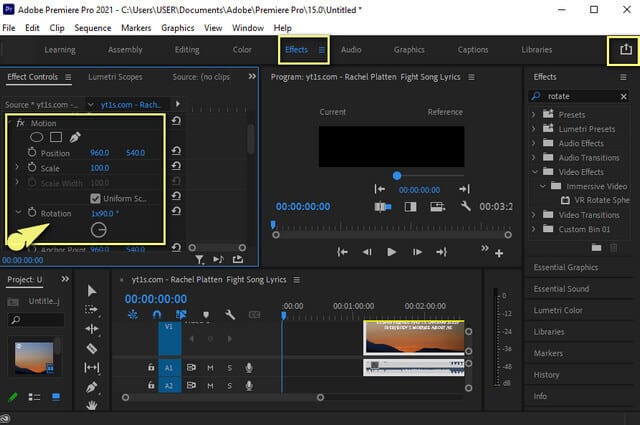
- Это многоцелевая программа для редактирования видео с полным набором функций.
- Поставляется с профессиональными атрибутами кодирования, цветокоррекции и редактирования.
- Подходит для опытных или профессиональных редакторов, а для новичков выглядит как-то трудоемко.
- Он имеет высокую утилиту Ram, которая занимает много места на вашем устройстве.
- Он требует ежемесячных или ежегодных платежей. Хотя поставляется с бесплатной пробной версией только на 7 дней.
Часть 2. Лучшее программное обеспечение, взаимозаменяемое с Premiere Pro
Если вы ищете другой вариант, идентичный Premiere pro по атрибутам, Конвертер видео AVAide это ответ. В этом мощном программном обеспечении есть все, что должен иметь идеальный инструмент для редактирования видео. С практической точки зрения, у него самая идеальная цена в рамках полнофункциональной программы. Кроме того, он поддерживает ОС Mac, Windows и Linux. Кроме того, он поставляется с передовыми технологиями, которые присутствуют в его схемах ускорения и безопасности, с которыми может ориентироваться каждый.
Наслаждайтесь изменением вашего файла с помощью его замечательных инструментов, таких как поворот, обрезка, объединение, отражение, обрезка, разделение, улучшение, сжатие и редактировать метаданные видео. Более того, вы можете использовать любой профиль устройства, поскольку он поддерживает более 300 аудио- и видеоформатов, включая MP4, M4B, M4V, WMA, ASF, WMV, AVI, WAV, MP3, 3GP, MOV и другие.
- Облегчает пакетный процесс
- Поставляется с ускоренной скоростью и безопасностью.
- С обширной поддержкой различных типов форматов файлов.
- Со встроенным Moviemaker, создателем видеоколлажей и DVD-риппером.
- Содержит мощный набор инструментов, который включает в себя GIF и 3D Makers, а также отличные настройки производителя вывода.
Как повернуть видео с помощью AVAide Video Converter
Шаг 1Установка программы
Получите программное обеспечение, посетив веб-сайт AVAide Video Converter. В противном случае отметьте кнопку загрузки выше. Запустите его, после установки перейдите прямо к Ящик для инструментов, затем нажмите Ротатор видео.
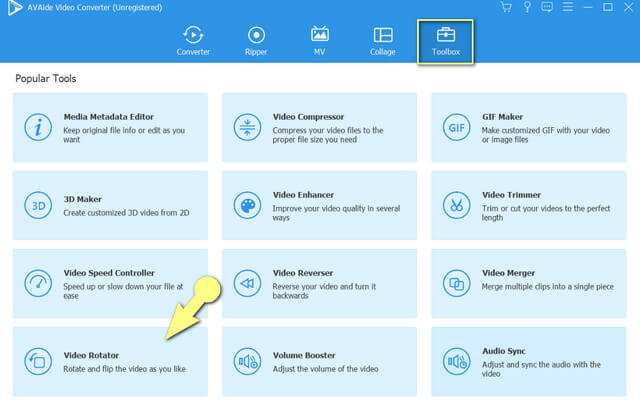
Шаг 2Импорт видеофайлов
Как только вы перейдете к интерфейсу видеоротатора, начните импорт видеофайла, нажав кнопку Плюс Подпишитесь в центре.
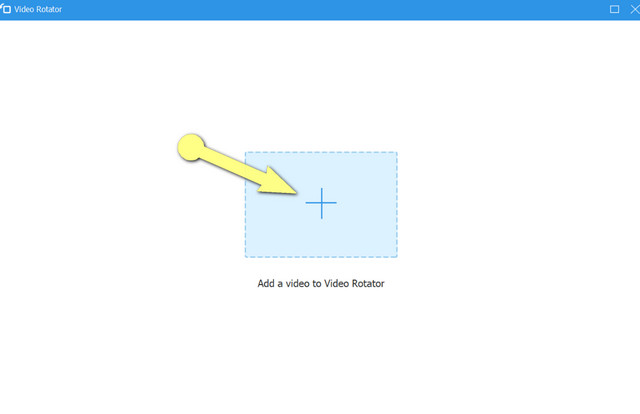
Шаг 3Начать ротацию видео
Вам будет показан вывод вашего файла рядом с исходным. Начните доступ к модификатору вращения, щелкнув значок Вращение иконки. Используя первые два значка, вы можете вращать вывод по часовой стрелке или против часовой стрелки, а третий и четвертый значки указывают на перелистывание видео.
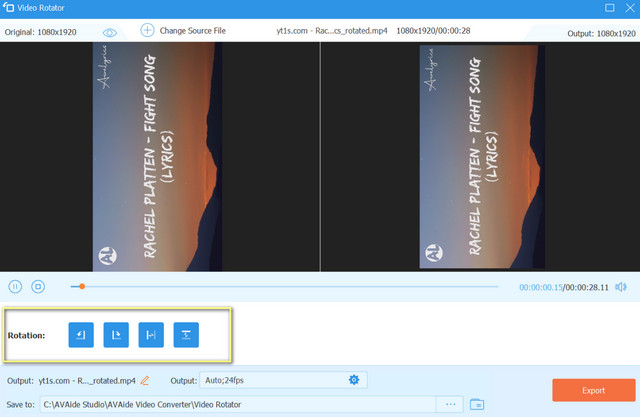
- Нажмите на Параметр значок для настройки разрешения, качества, формата, частоты кадров, кодировщика и режима масштабирования видеофайла, а также настройки его звука.
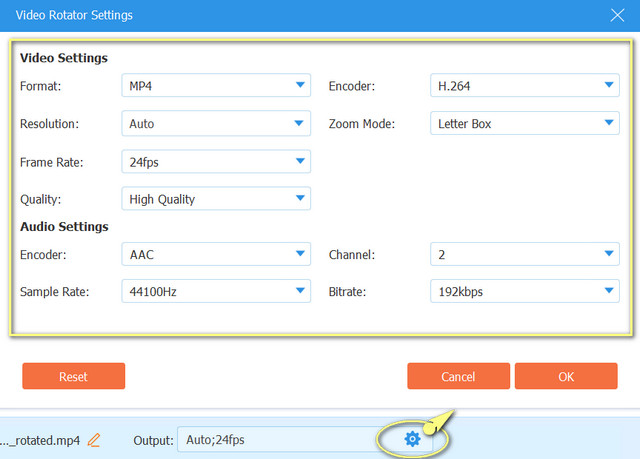
Шаг 4Сохранить через экспорт
Сохраните повернутый и отредактированный видеофайл, нажав кнопку Экспорт кнопка. Если вы хотите сохранить выходные данные в определенной папке с файлами, щелкните значок Сохранить в затем выберите из вашего местного, прежний к вывозу.
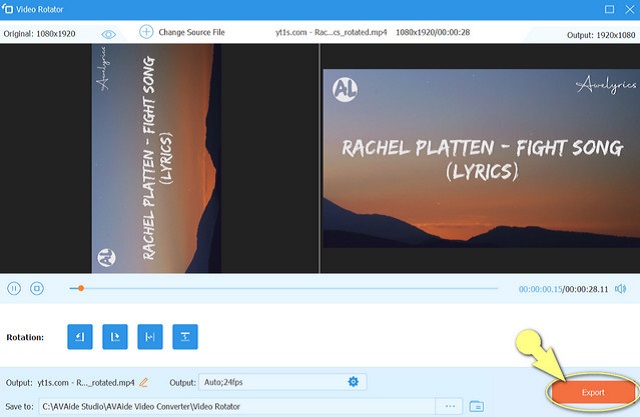
- Поставляется с многоцелевыми инструментами редактирования.
- С очень простым интерфейсом, в котором могут ориентироваться не только эксперты, но и новички.
- Будет потреблять минимальное количество оперативной памяти на вашем устройстве.
Часть 3. Важность поворота видео
Другие могут не видеть важности поворота видео, поэтому они не утруждают себя поиском того, как это сделать. повернуть видео в Premiere или в другом ПО. Что касается нас, поворот видео играет большую роль в визуализации видеозаписи на устройстве. Например, вы записали событие на месте и неосознанно использовали неточный ракурс и обнаружили неудобство при воспроизведении. Как вы будете делиться и доносить до зрителей правильное представление, если простой просмотр делает его обременительным для них? Чтобы они оценили и насладились клипом, привлеките их внимание, предоставив им сначала идеальную ротацию видео.
Часть 4. Часто задаваемые вопросы о ротации видео
Есть ли встроенное приложение для поворота видео для Android?
Да, Android и даже другие мобильные устройства имеют встроенную фотогалерею с настройкой поворота.
Как повернуть видео в Premiere Pro CC cc 2017?
Premiere Pro CC 2017 имеет аналогичную процедуру с Premiere pro cc 2021. Используйте упрощенные шаги, приведенные в этой статье, в качестве руководства.
Как повернуть видео в Premiere Pro CC 2018 без потери качества?
Вращение видео на любом выпуске Premier Pro не теряет качество файла. Напротив, вы можете улучшить качество при вращении видео, особенно с помощью AVAide Video Converter, в котором есть множество видеоулучшителей.
Видео с идеальным углом делает его более привлекательным. Используйте Premiere Pro и станьте профессиональным редактором. Следовательно, если вы предпочитаете недорогое программное обеспечение, идентичное Premiere Pro, AVAide Video Converter — идеальный выбор. Вы также можете использовать его в качестве Редактор метаданных MP4. Загрузите его и испытайте его мощные функции в очень удобном интерфейсе. Идите и убедитесь, как это удивительное программное обеспечение производит идеальные результаты для вас.
Ваш полный набор инструментов для видео, который поддерживает более 350 форматов для преобразования в качестве без потерь.
Повернуть и перевернуть видео
- Обратное видео на Windows, Mac, в Интернете и на мобильном устройстве
- Повернуть видео онлайн
- Повернуть видео в Premiere Pro
- Повернуть видеоклип в iMovie
- Повернуть видео на iPhone
- Поверните видео на Android
- Лучшие приложения для поворота видео для Android и iOS
- Переверните видео с помощью приложений для ПК, Интернета, iPhone и Android
- Перевернуть видео в Интернете
- Повернуть видео MP4
- Как VLC повернуть видео
- Перевернуть видео в Final Cut Pro
- Перевернуть видео на Android
- Поверните видео для Instagram
- Повернуть видео на 180 градусов
- Как HandBrake Flip Videos
- Перевернуть видео в проигрывателе Windows Media



 Безопасная загрузка
Безопасная загрузка


